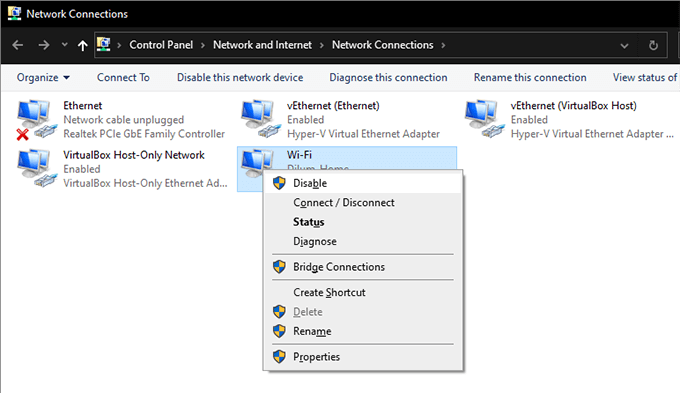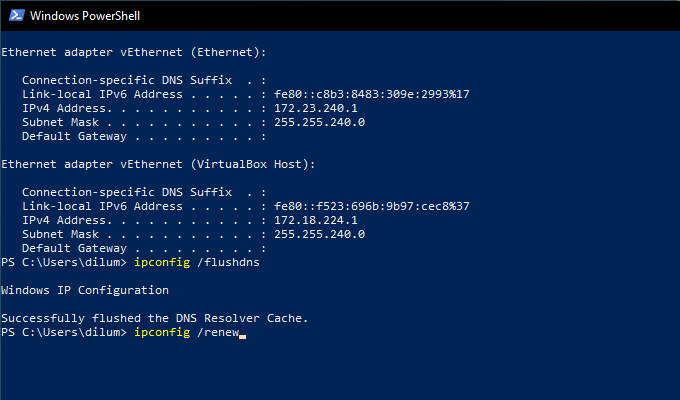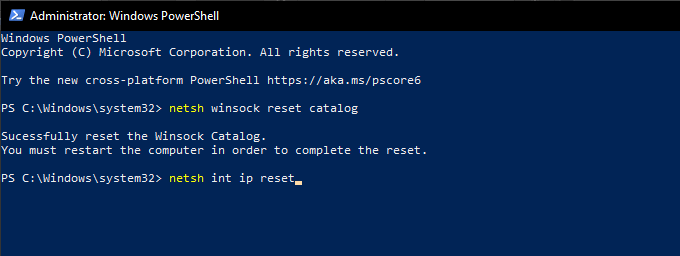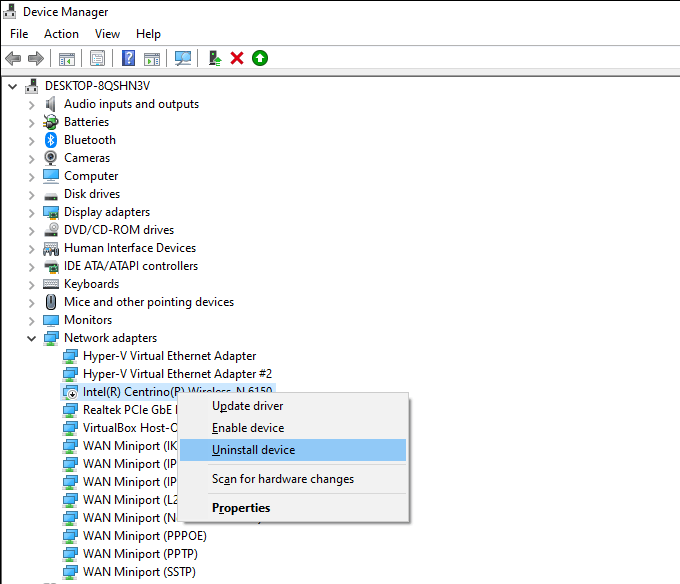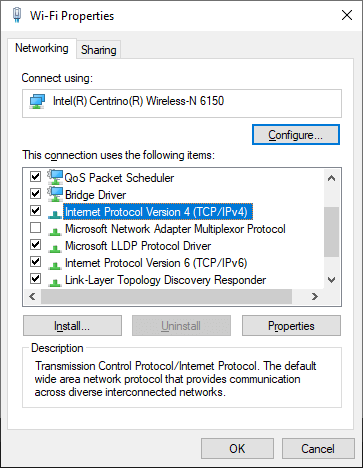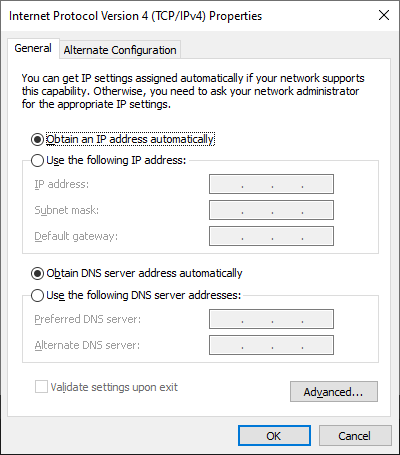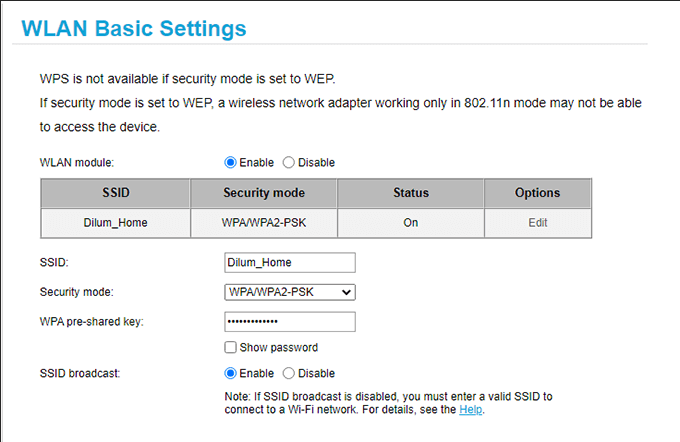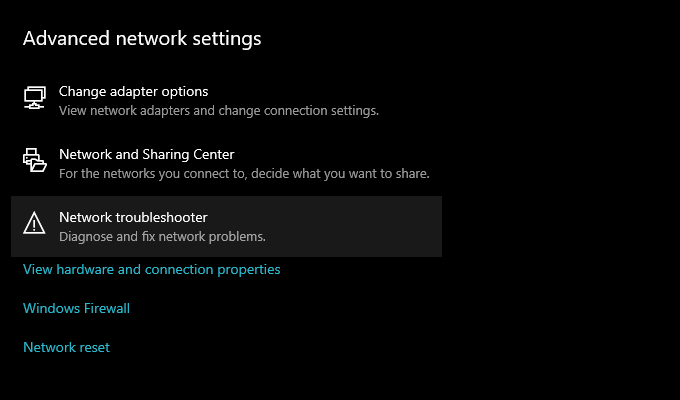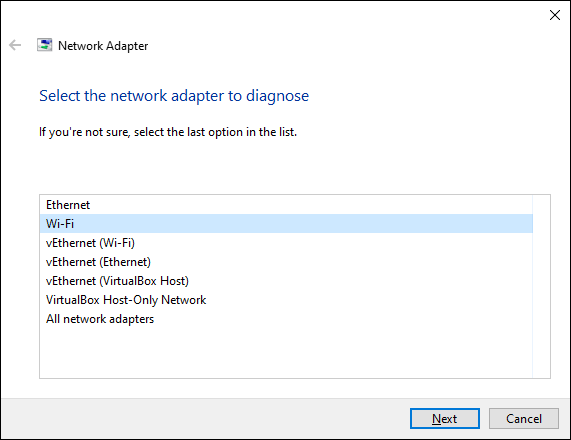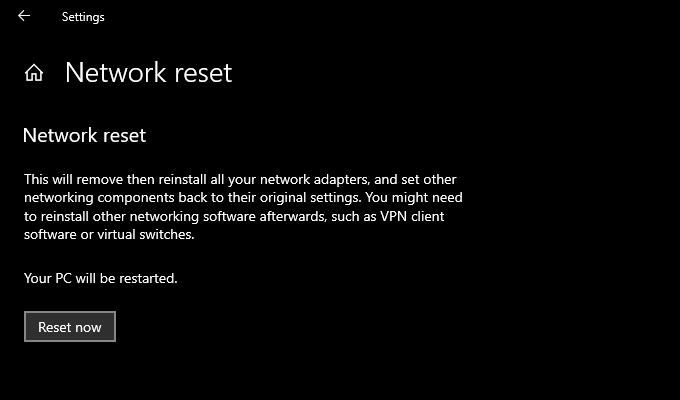Вы продолжаете сталкиваться с сообщением об ошибке «Wi-Fi не имеет допустимой конфигурации IP» при диагностике неактивного подключения к Интернету в Windows 10? Это происходит, когда вашему компьютеру не удается защитить работающий IP-адрес (Интернет-протокол) через Wi-Fi. Вы также можете встретить аналогичная ошибка, связанная с IP, с Ethernet.
Если перезагрузка компьютера не решила проблему (попробуйте, если вы еще этого не сделали), то приведенные ниже советы по устранению неполадок помогут вам разобраться во всем.
Перезагрузите маршрутизатор
В большинстве случаев ошибка «Wi-Fi не имеет допустимой конфигурации IP» появляется из-за случайных сбоев на стороне маршрутизатора. Решение — перезагрузите маршрутизатор.
Для начала выключите маршрутизатор. Затем подождите не менее 10 секунд, прежде чем снова включить его. Как только ваш компьютер восстановит подключение к Wi-Fi, проверьте, можете ли вы без проблем получить доступ к Интернету.
Сбросить адаптер беспроводной сети
Отключение, а затем повторное включение адаптера беспроводной сети вашего компьютера — еще одно эффективное решение проблем с подключением в Windows 10.
<р>1. Нажмите Windows +R , чтобы открыть окно «Выполнить». <р>2. Введите ncpa.cpl и нажмите ОК . <р>3. Когда на экране появится Центр управления сетями и общим доступом, щелкните правой кнопкой мыши адаптер беспроводной сети и выберите Отключить . <р>4. Подождите до 10 секунд. <р>5. Снова щелкните правой кнопкой мыши адаптер Wi-Fi и выберите Включить .Продлите аренду IP-адреса вашего компьютера
Если перезагрузка маршрутизатора или отключение/повторное включение адаптера беспроводной сети не решили проблему, вам следует перевести компьютер в режим продление аренды IP. Это можно сделать, выполнив несколько команд через Windows PowerShell.
<р>1. Нажмите Windows +X и выберите Windows PowerShell . <р>2. Выполните приведенные ниже команды одну за другой, нажимая клавишу Enter :Сброс стека TCP/IP
.Если продление аренды IP-адреса не помогло, следует перезагрузите стек TCP/IP вашего компьютера. Для этого потребуется еще раз выполнить пару команд, но на этот раз через консоль Windows PowerShell с повышенными правами.
<р>1. Нажмите Windows +X и выберите Windows PowerShell (Администратор) . <р>2. Выполните приведенные ниже команды одну за другой, нажимая Enter :Переустановите адаптер беспроводной сети
Если вы по-прежнему получаете сообщение об ошибке «Wi-Fi не имеет допустимой конфигурации IP», вам необходимо удалить и переустановить адаптер беспроводной сети на вашем компьютере. Это должно исключить из уравнения поврежденный драйвер.
<р>1. Нажмите Windows +X и выберите Диспетчер устройств . <р>2. Разверните Сетевые адаптеры . <р>3. Щелкните правой кнопкой мыши адаптер беспроводной сети и выберите Отключить устройство . <р>4. Выберите Да . <р>5. Снова щелкните правой кнопкой мыши адаптер беспроводной сети и выберите Удалить устройство . <р>6. Перезагрузите компьютер, и адаптер беспроводной сети автоматически переустановится.Примечание . Если ваш компьютер не может обнаружить и установить адаптер беспроводной сети после перезагрузки, снова откройте диспетчер устройств, щелкните правой кнопкой мыши имя вашего компьютера вверху и выберите Сканировать. для изменений оборудования .
Обновите адаптер беспроводной сети
Если отключение и переустановка адаптера беспроводной сети не помогли, необходимо обновить его драйвер. Windows 10 по умолчанию устанавливает универсальный драйвер, но рекомендуется получить его актуальную копию с веб-сайта производителя устройства. Для этого вам, очевидно, необходимо использовать устройство с активным подключением к Интернету.
После того как вы загрузили и перенесли файл установки драйвера, просто запустите его и следуйте всем инструкциям на экране, чтобы обновить адаптер беспроводной сети.
Получить IP-адрес автоматически
.Настроили ли вы для адаптера беспроводной сети вашего компьютера собственный IP-адрес и настройки DNS? Если это так, вам следует вернуться к их автоматическому получению.
<р>1. Нажмите Windows +R , чтобы открыть окно Выполнить . Затем введите ncpa.cpl и нажмите ОК . <р>2. Щелкните правой кнопкой мыши адаптер Wi-Fi и выберите Свойства . <р>3. На вкладке Сеть дважды щелкните Свойства протокола Интернета версии 4 (TCP/IPv4) . <р>4. Установите переключатели рядом с пунктами Получить IP-адрес автоматически и Получить адрес DNS-сервера автоматически <р>5. Повторите шаги 3 и 4 для Свойства протокола Интернета версии 6 (TCP/IPv6) .Измените SSID и пароль маршрутизатора
Другой способ исправить ошибку «Wi-Fi не имеет допустимой конфигурации IP» — это смените SSID и пароль вашего маршрутизатора. Для этого необходимо зайти в настройки роутера.
Примечание . Чтобы получить доступ к его настройкам, вам понадобится IP-адрес шлюза, имя пользователя и пароль маршрутизатора. Обычно подробную информацию можно найти на этикетке где-нибудь на самом маршрутизаторе.
<р>1. Введите IP-адрес шлюза в новую вкладку браузера (в Chrome, Firefox или Edge) и нажмите Ввод . <р>2. Войдите в роутер, используя имя пользователя и пароль. <р>3. Просмотрите настройки маршрутизатора и измените SSID и пароль. Затем сохраните изменения.После этого вам необходимо обновить соединение вашего компьютера с маршрутизатором, указав новый SSID и пароль. Не забудьте обновить сеть и на других устройствах, которые к ней подключаются.
Запустите средство устранения неполадок сетевого адаптера
Теперь, когда вы уже выполнили значительное количество исправлений, пришло время еще раз диагностировать ваше соединение Wi-Fi с помощью средства устранения неполадок сети Windows 10.
<р>1. Нажмите Windows +X и выберите Сетевые подключения . <р>2. Выберите Устранение неполадок сети . <р>3. Выберите Wi-Fi . Затем выберите Далее и следуйте инструкциям на экране, чтобы решить любые проблемы..Если вы снова столкнетесь с сообщением «Wi-Fi не имеет допустимой конфигурации IP», переходите к следующему исправлению.
Сброс настроек сети вашего компьютера
Пришло время сбросьте настройки сети вашего компьютера. Это должно вернуть все настройки, связанные с сетью, к значениям по умолчанию и, вероятно, навсегда исправить неправильные или поврежденные конфигурации.
<р>1. Нажмите Windows +X и выберите Сетевые подключения . <р>2. Выберите Сброс сети . <р>3. Выберите Сбросить сейчас .После сброса настроек сети снова подключитесь к Wi-Fi, и вы, вероятно, больше не столкнетесь с ошибкой «Wi-Fi не имеет допустимой конфигурации IP».
IP-конфигурация Wi-Fi действительна
Ошибку «Wi-Fi не имеет допустимой конфигурации IP» обычно можно устранить, перезапустив маршрутизатор, перезагрузив адаптер беспроводной сети или продлив аренду IP. Но если через некоторое время проблема повторится, мы рекомендуем вам выполнить некоторые из описанных выше расширенных исправлений, пока она не исчезнет навсегда.